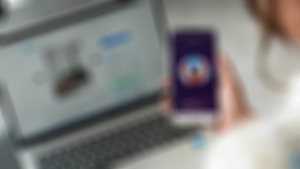
BankID biometri
BankID-opplevelsen blir enda raskere og bedre, når du etter hvert kan logge inn ved å bruke ansiktsgjenkjenning eller fingeravtrykk i BankID-appen på flere og flere brukersted.
For å ta i bruk BankID med biometri må du ha telefon med operativsystem iOS14, Android 7 eller nyere, og du må ha aktivert ansiktsgjenkjenning/fingeravtrykk/PIN på enheten din.
Har du allerede klargjort appen for innlogging med ansikt, finger eller PIN får du automatisk tilgang til tjenesten. Brukere som ikke har klargjort BankID appen sin for innlogging med finger eller ansiktsgjenkjenning ennå, kan aktivere tjenesten ved å følge guiden nedenfor.


Biometri innebærer at appen gjenkjenner ansiktet eller fingeravtrykket ditt. Mindre tasting og raskere innlogging.
Innlogging med ansiktsgjenkjenning eller fingeravtrykk (biometri) vil være mye kjappere enn med passord og BankID på mobil. Samtidig blir sikkerhet og personvern ivaretatt på en trygg måte.
Nei, det er opp til hver enkelt om de vil ta det i bruk. Men vi anbefaler det fordi det vil gi deg en raskere og totalt sett bedre brukeropplevelse.
Da vil BankID fortsatt fungere, men kun med PIN-kode. Dette er ikke en måte å deaktivere/sperre BankID med ansiktsgjenkjenning/fingeravtrykk på, det må du gjøre ved å kontakte banken.
Kontakt banken for å sperre BankID-appen (og biometri). Aktiver deretter BankID-appen på ny enhet med kodebrikken din.
For å deaktivere biometri i BankID-appen må du ta kontakt med bankens kundeservice.
For at du skal kunne aktivere ansiktsgjenkjenning/fingeravtrykk (biometri) i BankID-appen må følgende være på plass:
- Banken din må tilby BankID-app og ha åpnet for innlogging med ansiktsgjenkjenning eller fingeravtrykk.
- Telefonen må ikke være rooted/jailbroken. Får du en feilmelding fra BankID om at enheten er rooted/jailbreaket, anbefaler vi at du tar kontakt med de som har solgt deg telefonen, eller har satt den opp for deg. Noen ganger hjelper det å tilbakestille enheten til fabrikkinnstillinger.
- Operativsystem må være iOS 14/Android 7 eller nyere
- Ansiktsgjenkjenning/fingeravtrykk må være aktivert
Når ansiktsgjenkjenning eller fingeravtrykk er aktivert i BankID-appen, er tjenesten klar til bruk.
- Når du besøker et nettsted der du må identifisere deg med BankID, velger du «BankID-app» som metode. I noen tilfeller får du automatisk opp ansiktsgjenkjenning/fingeravtrykk som metode, uten å måtte velge «BankID-app» manuelt.
- Deretter får du et varsel på telefonen/nettbrettet som må godkjennes. Trykk på varselet for å bekrefte at det er du som prøver å logge inn, og følg instruksene i appen.
- Har nettstedet du logger inn på implementert biometri i sin løsning, vil du kunne fullføre innloggingen ved å bruke ansiktsgjenkjenning eller fingeravtrykk. Tilbyr ikke nettstedet biometri fullfører du innloggingen med BankID-app med passord.
BankID med biometri rulles gradvis ut. Mens utrullingen pågår, vil du fortsatt måtte bruke passord i mange tilfeller. Ambisjonen er at du skal kunne logge inn med ansikt/finger i de fleste tilfellene når utrullingen er ferdig. I tilfeller som fordrer økt sikkerhet må du fortsatt benytte passord. Dette gjelder blant annet når du skal sjekke helseopplysninger, ved større transaksjoner og e-signeringer, som for eksempel ved boligkjøp.
Det er opp til hvert enkelt brukersted å velge hvilket tillitsnivå de ønsker å benytte og hvilken innloggingsmetode som skal være tilgjengelig for brukerne.
De aller fleste telefoner/nettbrett støtter BankID-app med ansiktsgjenkjenning/fingeravtrykk, men du må ha iOS 14 / Android 7 eller nyere.
Har du en telefon/nettbrett med operativsystem iOS 12, iOS 13 eller Android 6, kan du fortsatt bruke BankID-appen, men du må da taste inn passord når du skal logge inn.
Har du aktivert biometri i BankID-appen, vil du kunne logge inn med ansikt/finger på de brukerstedene som tilbyr innlogging med BankID med biometri. Mens utrullingen pågår, vil du fortsatt måtte bruke passord i mange tilfeller. I situasjoner som krever ekstra sikkerhet må du fortsatt benytte passord. Dette gjelder blant annet når du skal sjekke helseopplysninger, ved større transaksjoner og e-signeringer, som for eksempel ved boligkjøp.
Hvert enkelt brukersted bestemmer selv hvilket tillitsnivå de ønsker å benytte, og de kan velge mellom to ulike tillitsnivåer for BankID-appen. Benytter de tillitsnivå «høy», blir du bedt om å taste inn BankID-passord. Dette er gjerne pålogging til offentlige tjenester, Helsenorge.no, ved e-signeringer eller ved større transaksjoner. Velger brukerstedet tillitsnivå «betydelig», vil du kunne logge inn med biometri eller PIN-kode.
Nei, kodebrikken må du beholde. Den vil du trenge hvis du mister telefonen og vil aktivere appen på ny telefon.
Det er trygt å bruke BankID med biometri og PIN-kode hvis du tar noen enkle forholdsregler.
- Sørg for at du er den eneste med tilgang til enheten.
- Har flere i husstanden lagt inn finger eller ansiktsgjenkjenning på enheten, må du fjerne deres biometri-tilgang før du aktiverer BankID med biometri.
- Sett også ny PIN-kode hvis du vet at flere kjenner til koden din.
- Åpne BankID-appen
- Gå til «Min BankID» på menylinjen nederst
- Klikk deretter på «Aktiver»-knappen
- Fullfør stegene i aktiveringssløyfen
Det stemmer. For å kunne bruke ansiktsgjenkjenning, fingeravtrykk eller PIN, må du fullføre innloggingen i selve appen. Derfor vil ikke «long press-funksjonen» fungere i disse tilfellene. Du vil derfor føres inn i appen når du trykker på varselet, hvor du kan fullføre innloggingen med ansiktsgjenkjenning, fingeravtrykk eller PIN.
Noen Android-enheter mangler teknisk støtte, eller såkalt «key attestation», som trengs for å få aktivert biometri. Dette er når Google bekrefter sikkerheten i nøkkelhåndteringen. For eksempel hvis man modifiserer telefonen selv hender det at Google ikke kan gå god for det.
